
On tilanteita, joissa tiedosto seisoo tiedostossa, joka usein saavutetaan soveltamalla erityistä ominaisuutta. Tämä johtaa siihen, että tiedostoa voidaan tarkastella, mutta ei muokkaa. Selvitä, miten koko komentajan ohjelmaa voit poistaa suojauksen tallennuksesta.
Suojan poistaminen kirjoittamisesta koko komentajalle
Voit poistaa suojauksen tallennuksesta koko komentajan avulla tiedostosta tai koko kansiosta, ja tämä tehdään sekä paikallisesti että FTP: ssä.Vaihtoehto 1: Suojan poistaminen tiedostojen merkinnöistä
Vuokra Tiedoston suojaus kirjoittamisesta tiedostonhallinnan koko komentaja on melko yksinkertainen.
- Ensinnäkin on tarpeen ymmärtää, että tällaisten toimintojen suorittaminen, haluat suorittaa ohjelman vain järjestelmänvalvojan puolesta. Voit tehdä tämän oikean hiiren painikkeella koko komentajalle ja valitse järjestelmänvalvojan "Käynnistys" -kohdasta ".
- Sen jälkeen etsimme tiedostoa, jota tarvitset koko komentajan käyttöliittymän kautta ja korosta se. Siirry sitten ohjelman yläryhmän horisontaaliseen valikkoon ja napsauta Nimi "File" -osiosta. Valitse pudotusvalikosta Korkein kohde - "Muuta attribuutit".
- Kuten näemme avautuvassa ikkunassa, "vain READ-vain" (R) attribuutti (R) haettiin tähän tiedostoon, joten emme voineet muokata sitä.
- Jos haluat poistaa kirjoitussuojan, poista valintaruutu vain luku-attribuutilta ja että muutokset tulevat voimaan, napsauta "OK" -painiketta.
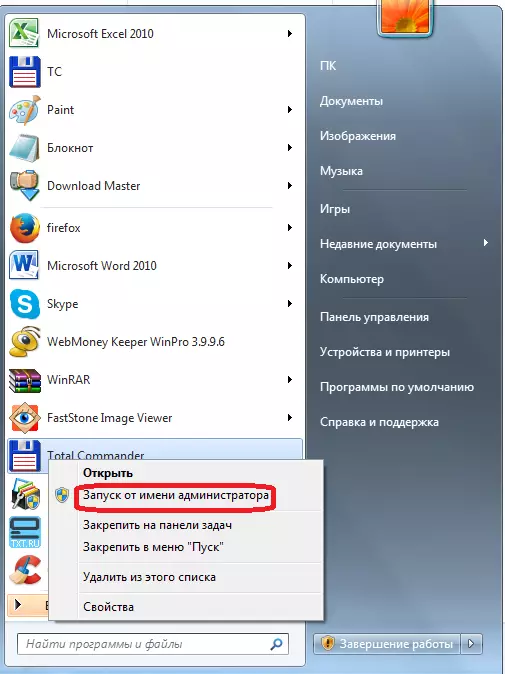
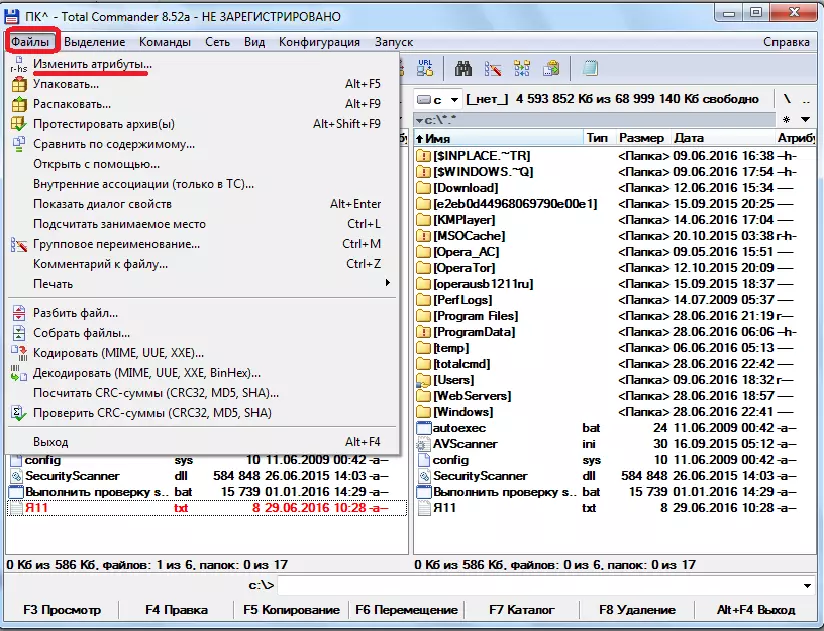

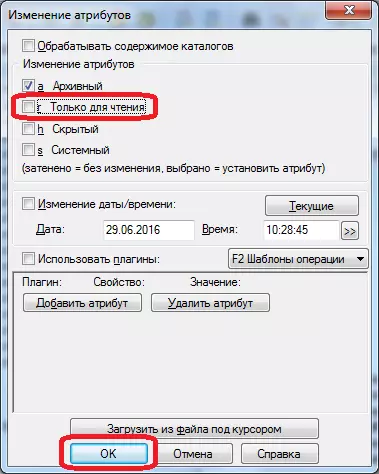
Vaihtoehto 2: suojauksen poistaminen kansioista
Suojan poistaminen kirjoittamisesta kansioista, eli koko hakemistoon, esiintyy samankaltaisella skenaariolla.
- Valitse haluamasi kansio ja siirry attribuuttitoimintoon.
- Poista valintaruutu vain luku-attribuutilta. Napsauta "OK" -painiketta.
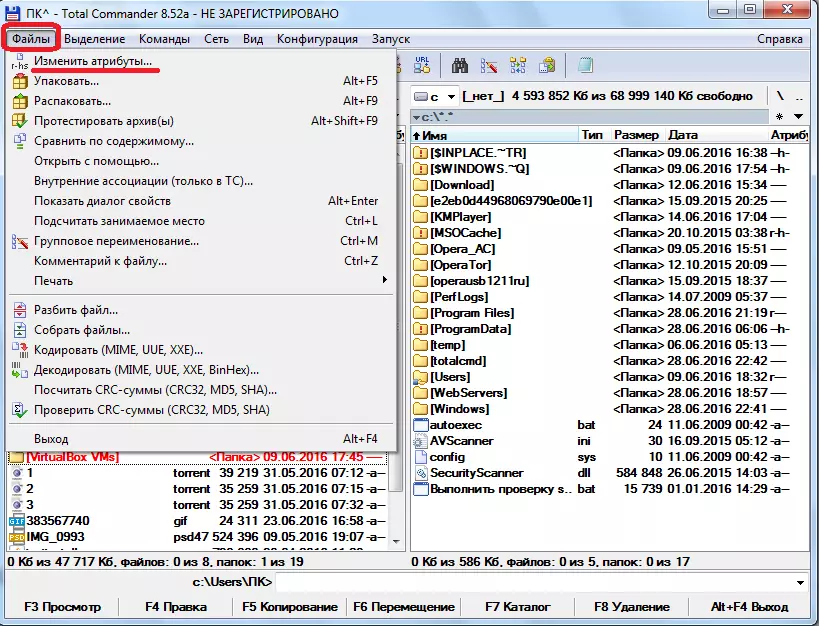
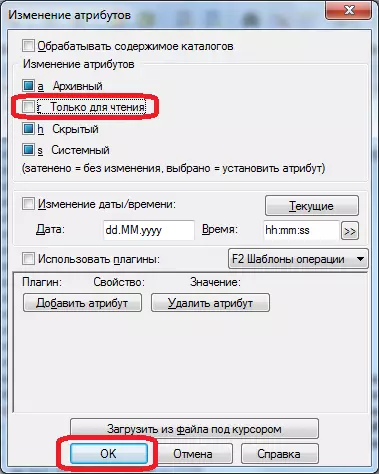
Vaihtoehto 3: FTP-tietueen poistaminen
Suojaa etätiedostoista ja hakemistoista, jotka sijaitsevat kauko-hostingissa, kun se liittää siihen FTP-protokollan kautta, poistetaan hieman eri tavalla.
- Menemme palvelimelle FTP-yhteyden avulla.
- Kun yrität kirjoittaa tiedoston "Test" -kansioon, ohjelma antaa virheen.
- Tarkista testikansion attribuutit. Tätä varten siirry viimeisen kerran "Tiedosto" -osioon ja valitse "Muuta attribuutit" -parametri.
- Kansioasetukset-attribuutit "555", joka suojaa sitä täysin tallentamasta minkä tahansa sisällön, mukaan lukien tilin omistaja.
- Jos haluat poistaa kansion suojauksen tallennuksesta, aseta rastiin vastapäätä "Tallennus" -arvoa omistajan sarakkeessa. Siksi muutamme määritteiden arvoa "755". Älä unohda painaa "OK" -painiketta tallentaaksesi muutokset. Nyt tämän palvelimen tilin omistaja voi tallentaa kaikki tiedostot "Test" -kansioon.
- Samalla tavalla voit avata pääsyn ryhmän jäsenille tai jopa kaikille muille osallistujille muuttamalla kansioominaisuuksia "775" ja "777". Tätä suositellaan vain, kun avaus pääsy tietoluokkien käyttäjille on kohtuullinen.



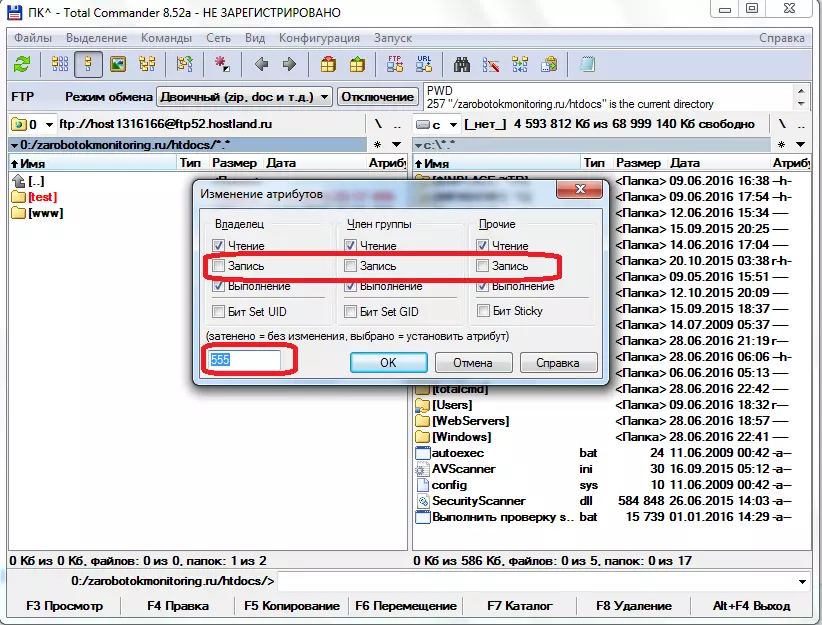


Määritettyjen toimintojen suorittamisen jälkeen voit helposti poistaa suojan kirjoittamisesta tiedostoista ja kansioista koko komentajalle sekä tietokoneen kiintolevyllä ja etäpalvelimella.
